Efekt rozdartego zdjęcia
Deprecated: preg_replace(): The /e modifier is deprecated, use preg_replace_callback instead in /wp-includes/formatting.php on line 82
Deprecated: preg_replace(): The /e modifier is deprecated, use preg_replace_callback instead in /wp-content/plugins/easy-post-to-post-links/post-to-post-links.php on line 77
Strict Standards: Non-static method nggallery::get_option() should not be called statically in /wp-content/plugins/nggallery/nggfunctions.php on line 10
Do uzyskania tego efektu potrzebować będziemy zdjęcia, które zamierzamy “podrzeć” oraz zeskanowanej w trybie jednobitowym przedartej białej kartki papieru, umieszczonej na czarnym tle. Zaczynamy!
Otwieramy zdjęcie i obrazek przedartej kartki. Na początek dobrze jest powiększyć nieco obszar roboczy obrazka, co ułatwi nam późniejsze operacje. Narzędziem różdżki  klikamy na czarnej części rysunku z podartą kartką, tworząc w ten sposób selekcję. Teraz narzędziem
klikamy na czarnej części rysunku z podartą kartką, tworząc w ten sposób selekcję. Teraz narzędziem  musimy przesunąć zaznaczony obszar na obrabiane zdjęcie i maskujemy nim tę część, którą chcemy “odedrzeć”. Możemy zmniejszyć przezroczystość warstwy, co pomoże nam w znalezieniu najlepszego miejsca na “operację”.
musimy przesunąć zaznaczony obszar na obrabiane zdjęcie i maskujemy nim tę część, którą chcemy “odedrzeć”. Możemy zmniejszyć przezroczystość warstwy, co pomoże nam w znalezieniu najlepszego miejsca na “operację”.
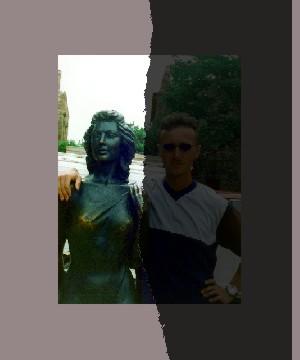
Na palecie Warstwy klikamy z klawiszem Ctrl na miniaturce warstwy ze zdjęciem. Zaznaczamy odwrotność (Ctrl+Shift+I) i po upewnieniu się że aktywną warstwą jest warstwa z udarciem wciskamy klawisz Delete. Teraz trzeba wczytać maskę udarcia na warstwę zdjęcia. Klikamy więc na miniaturce warstwy z udarciem z klawiszem Ctrl po czym przechodzimy do warstwy ze zdjęciem. Wciskamy Ctrl+X a następnie Ctrl+V. W ten sposób oddzielone od siebie połówki zdjęcia mamy na osobnych warstwach i możemy je teraz od siebie oddalić i trochę obrócić. Warstwa z udarciem nie będzie już nam potrzebna. Możemy ją usunąć. A my powinniśmy mieć coś takiego:

Teraz musimy obrobić nieco postrzępione krawędzie, nadając im efekt rozwarstwienia papieru, do jakiego dochodzi podczas rozdzierania zdjęć. Czynności te trzeba wykonać na obydwu warstwach. A zaczynamy od utworzenia nowej warstwy, która będzie zgrupowana z poprzednią. Klikamy  z wciśniętym klawiszem Alt i w okienku wyboru zaznaczamy “Grupuj z poprzednią warstwą”. Narzędziem pędzla
z wciśniętym klawiszem Alt i w okienku wyboru zaznaczamy “Grupuj z poprzednią warstwą”. Narzędziem pędzla  zamalowujemy niektóre krawędzie zdjęcia na biało. Jaśniejsze obszary możemy potraktować ciemniejszym kolorem. Powtarzamy czynności na drugiej warstwie.
zamalowujemy niektóre krawędzie zdjęcia na biało. Jaśniejsze obszary możemy potraktować ciemniejszym kolorem. Powtarzamy czynności na drugiej warstwie.
Oto efekt końcowy
